windosw服务器配置实训指导书
《网络操作系统(Windows-server-)》实训指导书
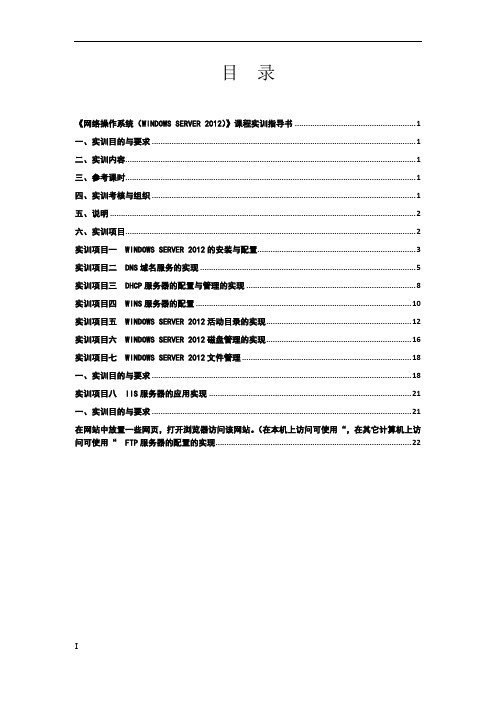
目录《网络操作系统(WINDOWS SERVER 2012)》课程实训指导书 (1)一、实训目的与要求 (1)二、实训内容 (1)三、参考课时 (1)四、实训考核与组织 (1)五、说明 (2)六、实训项目 (2)实训项目一 WINDOWS SERVER 2012的安装与配置 (3)实训项目二 DNS域名服务的实现 (5)实训项目三 DHCP服务器的配置与管理的实现 (8)实训项目四 WINS服务器的配置 (10)实训项目五 WINDOWS SERVER 2012活动目录的实现 (12)实训项目六 WINDOWS SERVER 2012磁盘管理的实现 (16)实训项目七 WINDOWS SERVER 2012文件管理 (18)一、实训目的与要求 (18)实训项目八 IIS服务器的应用实现 (21)一、实训目的与要求 (21)在网站中放置一些网页,打开浏览器访问该网站。
(在本机上访问可使用“,在其它计算机上访问可使用“ FTP服务器的配置的实现 (22)《网络操作系统(Windows Server 2012)》课程实训指导书一、实训目的与要求网络操作系统(Windows Server 2012)实训以Windows Server 2012为操作平台,全面介绍与Windows Server 2012网络系统管理有关的知识和 Windows Server 2012系统管理的基本技能,最终使学生掌握解决一般网络系统管理中遇到的问题的能力。
二、实训内容Windows Server 2012 网络操作系统实训分为:Windows Server 2012的安装与配置、DNS域名服务的实现、DHCP服务器的配置与管理的实现、WINS服务器的配置、Windows Server 2012的相关管理、以及各种服务器的配置与应用。
三、参考课时四、实训考核与组织学生在教师指导下完成实训。
实训结束,教师根据采集到的不同资料和数据,在充分讨论、研究的基础上,形成学生的实训成绩。
《windows服务器配置》课程设计指导书
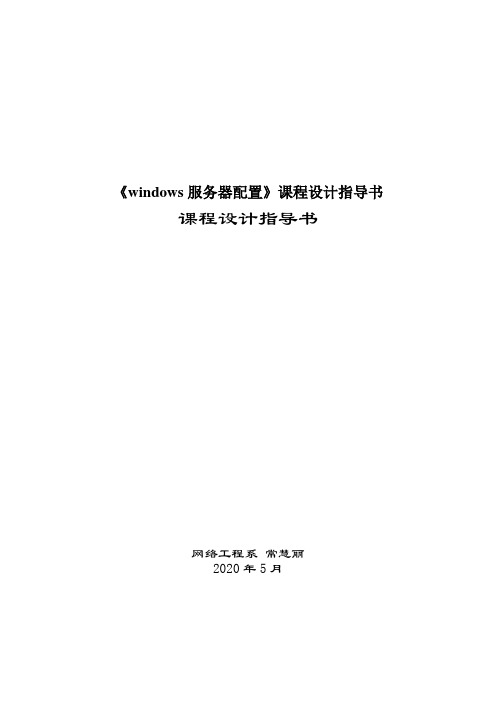
《windows服务器配置》课程设计指导书课程设计指导书网络工程系常慧丽2020年5月内容简介本指导书作为网络工程专业的windows服务器配置课程设计的教学参考。
要紧课程设计内容包括:基于WindowsServer2003服务器安装与配置,虚拟机环境搭建,域操纵器的安装与使用,WindowsServer2003的系统治理配置,DNS服务器,web服务器,FTP服务器,电子邮件服务器,本课程的任务是对Windows网络操作系统的安装、配置、治理、应用进行实践训练,为网络专业相关后续课程打基础。
通过本课程的教学使学生把握WindowsServer2003操作系统的安装、配置、治理及应用的技能,通过实践性教学使得学生具备在实际网络环境中完成WindowsServer2003域的组建、用户治理、网络服务器应用、安全治理等能力,并具备基于Internet应用的服务器构建能力。
课程设计教学大纲一.课程性质和任务本课程是网络工程专业的重要实践性课程,对《WINDOWS服务器配置》课程的理论教学的补充。
本课程的任务是对Windows网络操作系统的安装、配置、治理、应用进行实践训练,为网络专业相关后续课程打基础。
二.教学目的与要求通过本课程的教学使学生把握WindowsServer2003操作系统的安装、配置、治理及应用的技能,通过实践性教学使得学生具备在实际网络环境中完成WindowsServer2003域的组建、用户治理、网络服务器应用、安全治理等能力,并具备基于Internet应用的服务器构建能力。
三.教学内容(1)虚拟机环境搭建。
(2)WindowsServer2003的安装与配置(3)WindowsServer2003域操纵器安装与使用(4)系统治理(5)DNS服务器配置与治理(6)DHCP服务器配置与治理(7)Web服务器配置与治理(8)FTP服务器配置与治理(9)电子邮件服务器配置与治理四.五.考核方法及要求采纳课程设计过程考核(占总成绩20%),及完成情形作为成绩评定依据(占总成绩80%)。
服务器配置与管理之实验指导书

服务器配置与管理实验目的▪理解Web 站点、虚拟主机和设置的参数,掌握Web 站点的建立与配置;▪理解FTP 站点、虚拟目录和设置的参数,掌握FTP 站点的配置与管理;▪理解DNS的功能和工作原理,掌握DNS服务器的配置与管理▪理解DHCP的功能与工作原理,掌握DHCP服务器的配置与管理实验内容▪Web服务器的配置与管理▪FTP服务器的配置与管理▪DNS服务器的配置与管理▪DHCP服务器的配置与管理Web服务器的配置(IIS)一、实验目的:学习用IIS配置Web服务器。
二、实验环境:操作系统:Windows Server 2003;服务器软件:Windows IIS中的Web。
说明:每个人可以在自己的计算机上配置Web服务器,配置完成后应该在本机和其它计算机上都能访问。
三、实验内容:实验一:基本配置1、安装IIS中的Web服务器。
在网站中放置一些网页,打开浏览器访问该网站。
(在本机上访问可使用“http://localhost”,在其它计算机上访问可使用“http://Web服务器的IP地址”)实验二:配置虚拟目录假设网站的主目录下有一个文件夹,现欲把它迁移到其它位置,可通过虚拟目录实现。
请尝试下面的操作:(1) 把主目录下的image 文件夹(或其它文件夹)迁移到另一个磁盘分区中,名字改为pic。
(2) 把主目录下的image 文件夹(或其它文件夹)迁移到另一台计算机中。
迁移后用浏览器访问该网站,检查迁移后的文件能否正常打开。
实验三:在一台服务器上配置多个Web网站说明:区分各个网站有三种方法:用IP地址区分、用端口号区分、用主机头区分(需DNS配合实现),这里只用前两种。
(1) 为计算机配置多个IP地址,每个网站设置一个不同的IP地址,用浏览器查看各网站能否正常访问。
(2) 每个网站设置相同的IP地址,不同的端口号(应使用大于1024 的临时端口),用浏览器查看各网站能否正常访问。
实验四:其它功能的实验验证1、文档页脚:这是一个小型的HTML文件,它可以自动插入到该网站的每一个网页的底部。
windows下网络服务器配置实训报告
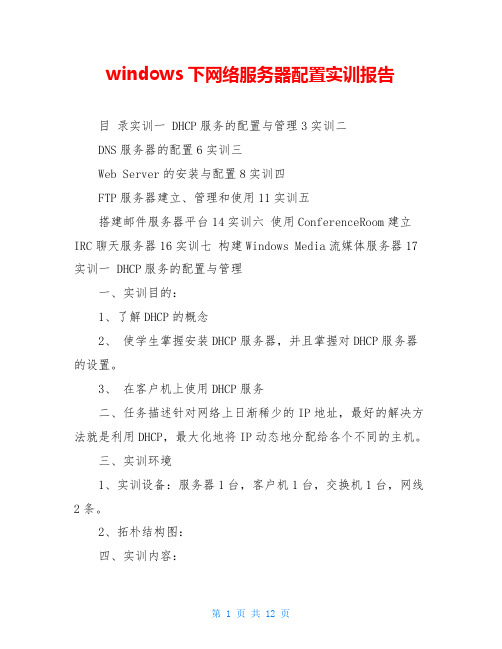
windows下网络服务器配置实训报告目录实训一 DHCP服务的配置与管理3实训二DNS服务器的配置6实训三Web Server的安装与配置8实训四FTP服务器建立、管理和使用11实训五搭建邮件服务器平台14实训六使用ConferenceRoom建立IRC聊天服务器16实训七构建Windows Media流媒体服务器17实训一 DHCP服务的配置与管理一、实训目的:1、了解DHCP的概念2、使学生掌握安装DHCP服务器,并且掌握对DHCP服务器的设置。
3、在客户机上使用DHCP服务二、任务描述针对网络上日渐稀少的IP地址,最好的解决方法就是利用DHCP,最大化地将IP动态地分配给各个不同的主机。
三、实训环境1、实训设备:服务器1台,客户机1台,交换机1台,网线2条。
2、拓朴结构图:四、实训内容:1、安装并配置1台Windows2000 Server计算机成为DHCP服务器。
2、配置另1台PC机作为DHCP客户机。
并尝试命令并观看结果。
五、相关理论:DHCP客户DHCP服务器IP租约请求IP租约提供IP租约选择IP租约确认图1 申请IP地址的客户机与提供地址的DHCP服务器之间的会话通信过程六、实训方法与步骤:(一)DHCP服务器的安装(二)设置DHCP服务器(三)DHCP服务器客户端的设置(四)停用、激活、删除IP作用域(五)改作用域或DHCP客户的租用期(六)保留特定的IP地址(七)设置DHCP选项 (八)测试DHCP服务七、实训总结:1、客户机无法获得 IP 地址的原因?答:客户机无法获得IP 地址的原因可能是:1、DHCP地址池是否已满?2、DHCP是否启用了MAC地址保留?3、DHCP服务是否正常启动?4、交换机端口是否启用了MAC地址限制?5、不正常电脑所在交换机端口的VLAN配置是否正确?6、网线是否超远,线路及物理网卡是否正常?2、 DHCP 服务器不可用是什么问题?DHCP 服务器不可用可能是:发现其中的DHCP服务器无法向其他工作站自动分配IP地址了,检查一下DHCP 服务器的具体参数配置时,却发现系统提示没有授权,不过在域控制服务器中我们却发现系统已经提示授权。
Windows-Server2008服务器配置实训教程-教学配套-作者-宁蒙-第2章--下载课件

2020/11/27
Windows-Server2008服务器配置实训教程-教学配套课件作者-宁蒙-第2章--课件下载
4
Windows Server 2008系统管理与配置
提升网络技术 打造网络技能人才
项目1-Windows Server 2008安装与配置
6. 能完Win成doWwsi-nSderovwer2s0S08e服rv务er器2配00置8实系训统教的程-角教学色配服套务课件管-理
作者-宁蒙-第2章--课件下载
3
Windows Server 2008系统管理与配置
2.1 任务1-系统安装
提升网络技术 打造网络技能人才
项目1-Windows Server 2008安装与配置
2020/11/27
Windows-Server2008服务器配置实训教程-教学配套课件作者-宁蒙-第2章--ver 2008系统管理与配置
提升网络技术 打造网络技能人才
项目1-Windows Server 2008安装与配置
1.2.1 网络操作系统的功能与基础
步骤2:当屏幕上出现类似如图信息时,则表示Windows Server 2008安装开始了。
2. 能独立完成Windows Server 2008 系统安装
岗位职业能力目 标
3. 能卸载Windows Server 2008操作系统 4. 能完成Windows Server 2008系统基本应用和简单设
置
5. 能完成Windows Server 2008系统的功能服务管理
2020/11/27
【任务背景】
某商贸公司根据工作需要对很多业务来往的数据文件需要各部门共享,同时需要一些打 印共享功能及简单内部信息发布功能,要构建了一个简单的办公自动化网络,并购置了几 台服务器。现在要求某网络公司帮助完成网络服务器系统安装,作为一名网络工程师,该 如何搭建服务器并解决上述问题呢?
windows server 实验指导书

windows server 实验指导书
以下是关于Windows Server 2012 实验指导书的部分内容:
实训项目二 DNS 域名服务的实现
一、实训目的与要求
【实训目的】
(1)掌握Windows Server 2012 的安装过程与配置方法;
(2)掌握虚拟机的使用。
【实训要求】
分别在计算机上和虚拟机中安装 Windows Server 2012。
二、实训内容
1. 安装 Windows Server 2012;
2. 配置 TCP/IP 协议;
3. 安装 Windows Server 2012 Servies Pack1;
4. 安装杀毒软件及其他常用应用软件;
5. 实现 DNS 域名服务。
三、思考与练习
1. Windows 2000 Server 的四个版本是什么?Windows Server 2012 的四个版本是什么?
2. 如何做双系统?
3. 安装 Windows Server 2012 时,最好选择哪个文件系统格式化硬盘?
如果你需要更多关于Windows Server的实验指导内容,可以提供更具体的信息,以便我更好地为你解答。
服务器配置与管理实训
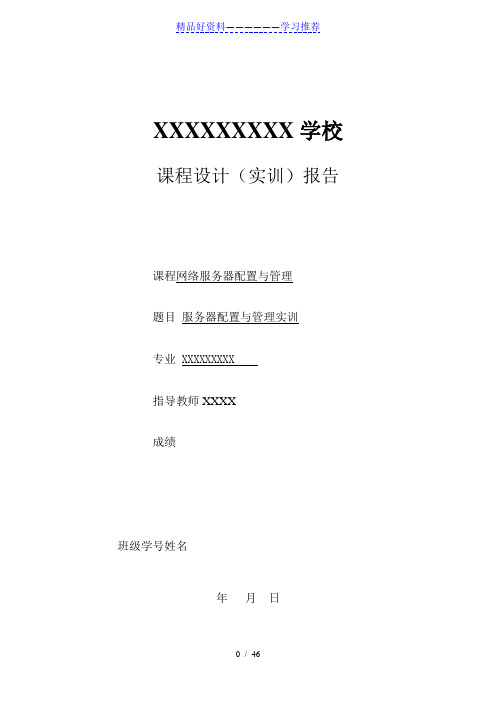
XXXXXXXXX学校课程设计(实训)报告课程网络服务器配置与管理题目服务器配置与管理实训专业 XXXXXXXXX指导教师XXXX成绩班级学号姓名年月日XXXXXXXX学校(服务器配置与管理)实训任务书一、Windows Server 2003域网络配置与管理1、安装域控制器:1)DNS配置:安装active directory安装向导之前,应考虑dns配置。
首先确认使用静态ip地址,将要安装的active directory的计算机的dns服务器设置为自身。
如图:2)安装域控制器的步骤:a.在“管理工具”中打开“管理您的服务器”,如图:b.单击“添加或删除角色”,打开配置向导,如图,点击下一步:C.选择“自定义配置”选项框,点击下一步:d.如图,选择域控制器,点击下一步:e.继续设置向导,点击下一步:f.选择下一步,启动active directory安装向导g.指定服务器要担任的角色,选择“新域的域控制器”。
点击下一步:h.,在创建域的类型选项框中,选择“在新林中的域”:i.由于网络中尚未安装dns服务器,所以选择在安装过程中同时安装dns。
这里选择“否”选项框:j.如下图所示,指定dns域名:k. 域名可以不作修改,点击下一步:l.指定数据库和日志文件夹位置,保持保留默认值,点击下一步:m.指定存储域公用文件的文件夹,仍然保持默认值,点击下一步:n.接下来选择用户和组对象的默认权限,这里保留默认值即可:o. 如图设置用于还原active directory数据的密码:p. 域控制器配置摘要信息,确认无误后即可点击下一步:q.正式开始安装应用程序active directory 。
如图完成初步安装后点击“完成”按钮,之后再在弹出的对话框中点击“立即重新启动”按钮:r.,如图,待开机重启后点击“完成“按钮即可完成所有的安装操作,此时该服务器即成为域控制器3)将工作站添加到域:1)将dns服务器设置为能够解析域控制器域名的dns服务器ip地址,如图所示2)打开“我的电脑”属性面板,切换到“计算机名”选项卡,如图,点击“更改”3)在“隶属于”中选择“域”,输入要加入的域名,单击确定4)出现下图,根据提示输入用户名和密码,点击“确定”后成功加入域:4)客户机登陆到域:a.使用UPN用户名“用户名@域名”和密码登录到域:b.使用SAM账户名称和密码登陆到域5)创建和管理域用户账户: 执行新建用户命令:新建用户对象设置用户密码:完成用户对象的创建:设置用户账号属性:6)创建和管理组: 新建组:添加组成员:二、DNS服务器、DHCP服务器、电子邮件服务器配置与管理1)DNS服务器的配置与管理在上面实训一安装域控制器的同时也安装了DNS服务器了,如图进入“管理此DNS服务器”,如图所示在正向查找区域里面的域里“新建主机”,如图在“新建主机”对话框中输入相关的信息,点击”添加主机”,创建主机成功::DNS客户机的配置:在首选DNS服务器中,输入DNS服务器的ip地址,点击“确定”:2)配置DHCP服务系统:在“配置您的服务器向导”点击DHCP服务器,点击下一步:如图,点击下一步:新建作用域,点击下一步:输入名称,点击下一步:设置IP地址范围:设置要排除的ip地址范围:设置租约期限:这里选择配置DHCP选项,点击“是”,再下一步:设置默认网关:设置域名称和DNS服务器选项:设置WINS服务器:选择“是”,激活此作用域:完成新建作用域:服务器已成为DHCP服务器在新建的作用域界面进行配置跟管理:3)安装POP3/SMTP邮件服务:1、从控制面版中选择“管理工具”>“管理您的服务器”,打开相应对话框,点击“添加或删除角色”,启动“配置您的服务器向导”,单击下一步,开始服务器检测,如下图所示:2、当检测完毕,将出现如下图所示的对话框,选定“邮件服务器(POP3,SMTP)”点击下一步,配置电子邮件域名,如下图:3、点击下一步,出现“选择总结”对话框,确认所选选项,再点击下一步,出现如下对话框,单击完成,完成安装,如下图:4)设置POP3身份验证:展开POP3控制台,右击属性,可设置其身份验证,如下图所示:5)管理邮件域:打开“POP3服务”管理单元,右击服务器名节点,选择“新建”>“域”,输入域名即可,如下图:选中需要删除的域,在左边出现的快捷按钮中可以删除域,如下图:另外,右击域名节点,选择“锁定”命令即可锁定该域,选择“解除锁定”命令将解除该域的锁定。
WINDOWS SERVER2003实训指导书
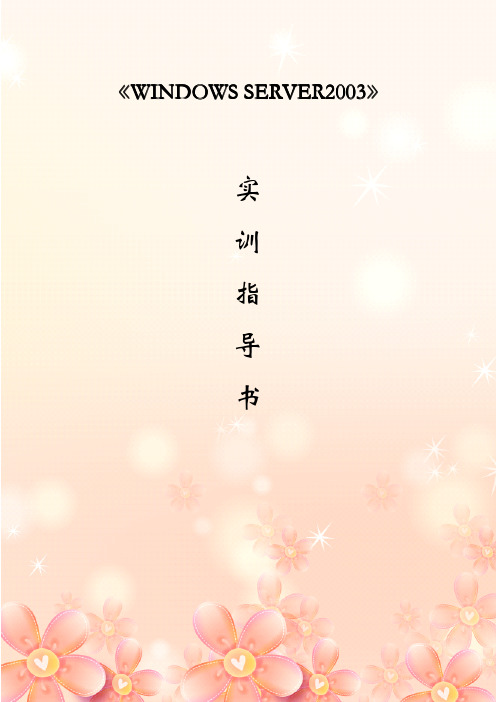
》SERVER2003》《WINDOWS SERVER2003实训指导书实训一安装Windows Server2003企业版实训二Windows Server2003的基本配置实训三Windows Server2003的硬件管理实训四Windows Server2003的管理工具实训五安装、管理Active Directory实训六系统帐户管理实训七组策略实训八文件资源的管理与共享实训九创建、管理DFS根目录实训十磁盘管理实训十一:创建和管理Internet信息服务器实训十二:创建与管理DNS服务器实训十三:创建与管理DHCP服务器实训十四:网络监视与性能优化实训十五:网络打印服务实训一安装Windows Server2003企业版一、实训目的掌握安装Windows Server2003操作系统,并进行相应配置二、实训环境无操作系统计算机三、实训内容及步骤:1、Windows Server2003操作系统的安装2、Windows Server2003的配置四、实训过程1、直接用启动软盘或用Windows Server2003光盘启动微机,进行安装Windows Server2003操作系统。
操作步骤如下:(1)将Windows Server2003的光盘插入光驱中,启动计算机。
(2)按照安装提示,继续进行。
(3)为Windows Server2003选择或创建一个分区。
(4)选择区域设置。
(5)输入计算机名称。
(6)设置管理员密码。
(7)选择Windows Server2003组件。
(8)设置日期和时间。
(9)设置网络选项。
①如果允许Windows Server2003安装程序分配或获得IP地址,则在[网络设置]对话框中,单击[典型设置]。
Windows Server2003安装程序将检查域中是否有DHCP服务器,则该服务器会提供IP地址。
如果域内没有DHCP服务器,自动专用IP地址寻址功能会自动为这台计算机分配一个IP地址。
- 1、下载文档前请自行甄别文档内容的完整性,平台不提供额外的编辑、内容补充、找答案等附加服务。
- 2、"仅部分预览"的文档,不可在线预览部分如存在完整性等问题,可反馈申请退款(可完整预览的文档不适用该条件!)。
- 3、如文档侵犯您的权益,请联系客服反馈,我们会尽快为您处理(人工客服工作时间:9:00-18:30)。
windosw服务器配置实训指导书
实训学时:24
编写人:胡晓峰
一、实训目的与要求
目的:通过实训培养学生的动手能力,提高学生运用windows server2003搭建应用服务器的能力,掌握windows server2003关键技术的使用。
要求:掌握windows server 2003域模式的设计,E-MAIL、WEB服务器以及DNS、DHCP 等服务器的正确配置及网络环境设计。
理解网络应用协议(smtp、pop3、dns、chcp、http)的使用原则和注意事项。
掌握windows server环境下安全配置原则。
二、实训方式
学生上机操作,教师指导。
三、考核方法
本实训按出勤和实训任务完成情况综合考核,实训成绩按30%的比例记入总成绩。
四、实训参考资料
1.参考书:《windows server 2003系统管理(第二版)》高升编著清华大学出版社
2007
2.深圳职业技术学院2007年国家精品课程《Windows Server 网络管理》网络相关资
料(放置在FTP服务器上)
3.网络课件资料网址:/?business&aid=6&un=shasibingdu#7,
进去后点击“他的文档”,有详细资料列表
五、实训项目及学时分配
实训项目一览表
六、实训项目内容及其要求
实训一windows server 2003企业版的安装
一、实训目的
掌握vmware workstation下windows server 2003的安装
二、实训器材
vmware workstation 7.1和windows server 2003企业版软件
三、实训步骤
1)Vmware workstation 7.1的安装
按照提示安装vmwarw workstation6.0,序列号:F8DM5-CKK8L-R8N6A-4MEQK。
2)Windows server 2003企业版的安装
●打开vmware workstation 7.1。
●单击【File】---【new】--【vitual machine】。
●选择【typical】,如下图所示。
●选择安装介质。
本次使用iso格式文件来完成安装。
选则iso文件所在目录。
如下图所示:●输入windows server 2003产品密钥。
●给该虚拟机命名,确定虚拟文件的存放位置。
●确定磁盘文件的最大容量。
查看配置情况,准备安装。
3)修改虚拟机配置
●将windows server 2003虚拟机的内存修改为系统物力内存的一半。
右键单击刚才安装的虚拟机标签,选择【settings】。
选在【memory】进行调整。
●修改虚拟网卡设置。
将虚拟网卡改为bridged(桥接)。
分配网卡的ip地址。
实训二活动目录的配置
一、实训目的
掌握windows server 2003下AD的安装和配置。
三、实训器材
Windows server 2003企业版软件。
三、实训步骤
1)运行配置你的服务器向导。
单击【开始】--【控制面板】---【管理工具】---【配置你的服务器向导】。
2)配置服务器角色为域控制器。
3)指定安装光盘的位置
安装域控制器的过程需要安装光盘支持,需要指定iso文件的位置。
4)指定域名。
如:xijing.local。
5)创建组织单元。
单击【开始】---【运行】输入“dsa.msc”,启动Active Directory用户和计算机。
●右键单击域,选择【新建】--【组织单元】,输入名称“工程技术系”。
●创建组和用户。
右键单击【工程技术系】组织单元,选择【新建】--【组】,输入组名“windows server”。
同理创建用户“usr1”和“usr2”。
然后将用户添加到组“windows server“中。
实训三创建基于域的网络
一、实训目的
掌握windows server 2003下基于域的网络配置。
二、实训器材
Windows server 2003企业版软件和windows xp系统。
三、实训步骤
1)启动mmc控制台,添加“dns”和“ad用户与计算机”、“组策略对象编辑器”单元。
2)在dns中添加正向查找区域。
●创建xijing.local的正向查找区域。
●添加主机记录。
在xijing.local区域中【新建主机记录】--www。
●添加别名记录。
●创建MX记录。
3)创建反向查找区域。
4)使用nslookup工具查看dns解析是否正确。
5)编辑组策略。
右键单击组织单元“工程技术系“,选择【组策略】,单击【新建】。
然后单击【编辑】按钮,打开【组策略编辑器】,对【用户配置】---【管理模板】--【桌面】进行配置。
6)Windows xp登陆配置。
7)以域用户身份登录,查看组策略设置是否生效。
实训四构建web网站
一、实训目的
掌握windows server 2003下web网站的搭建
二、实训器材
windows server 2003企业版软件
三、实训步骤
1)安装iis6.0组件。
2)打开iis管理器。
3)创建文件夹“website”,并将公司网站的内容放入文件夹中。
4)右击【网站】,执行【新建】---【网站】。
5)完成对网站的配置。
6)启动创建的网站。
需要停止默认网站。
7)网站测试。
打开ie,输入www.xijing.local
8)要求在一台服务器上创建两个web网站。
实训五构建E-mail服务器
一、实训目的
掌握windows server 2003下邮件网站的架构
二、实训器材
windows server 2003企业版操作系统
三、实训步骤
1)安装SMTP SERVICE
●单击【开始】--【控制面板】--【添加/删除程序】---【添加/删除Windows组件】。
●选择【应用服务器】--【IIS】--【SMTP SERVICE】。
2)安装POP3组件
●单击【开始】--【控制面板】--【添加/删除程序】---【添加/删除Windows组件】。
●选择【电子邮件服务】--【POP3服务】。
3)配置SMTP服务器
●新建smtp虚拟服务器
●新建域
4)配置pop3服务器
●新建邮件域
●新建邮箱
5)配置DNS
●在正向查找区域中添加邮件记录。
●通过nslookup测试是否正常解析。
6)配置邮件客户端outlook。
●正确配置接收服务器。
●正确配置发送服务器。
●测试发送和接收邮件。
实训六项目设计
一、场景描述
现有一个单位,需要搭建一个网络环境。
具体如下:需要构建一web网站,提高对外形象宣传,内部搭建一个DNS服务器,提供对WEB站点的域名解析和对企业邮件服务器的域名解析。
单位计算机使用基于域模式的访问方式,每个职工按照其所属的部门分配不同的用户名和密码。
为了方便内部职工使用E-MAIL,单位搭建了一个E-MAIL服务器,给每个员工分配一个邮箱地址。
二、实训要求
●规划该企业网络环境。
●合理设计各台服务器的IP地址,正确安装相应windows组件和服务。
●WEB服务器首页要求包含学生的姓名、学号和专业班级,其它内容不限,可以自
由发挥。
●搭建服务器,完成相关配置。
●进行调测,完成该企业需求。
●写出实训报告,报告中要写明详细的规划(包括网络拓扑结构,各服务器的配置和
参数(提供截图),以及对各台服务器的测试界面截图等)。
严禁报告雷同,否则成
绩按零分计。
报告要求详细的文字说明,不能只是相关的屏幕截图。
●一人为一个单位进行实训。
●可以上网进行相关信息查询。
●希望认真对待此次实训,真正掌握该门课程。
●需要的相关软件:虚拟机VMW ARE7.1、WINDOWS SERVER 2003.iso。
